こんにちは。
Android HT-03Aファンサイト管理人の近藤です。
実は昨日は一日OSのアップデートで時間を使っていました。
結果的には超簡単にOS2.2へアップデート出来るのですが、やり方が分からなかったり、エラーが出てきてしまい行き詰ったりで時間がかかってしまいました。
でも、こんな僕にも出来たのでカスタムロムの導入を考えている人は是非チャレンジしてみてください。
ちなみに、僕が参考にしたどのサイトでも書いてあることですが、最悪は末端のHT-03Aが死亡してしまうこともあるので、あくまでも自己責任でお願いします。
それでは、僕が行った簡単にうまく行く方法を公開していきます。
まず始めに、今現在のHT-03AはOSが変わるため、全てが初期化されてしまいますので、必要なものはバックアップを取ってください。
僕の場合は電話帳や連絡先はGoogleのGmailで管理しているので特にバックアップはしませんでした。でも、自宅や職場やポケットwifiを使っている場合、接続のためのセキュリティー方式(WEPなど)とパスワードは控えておいてください。
ネットで調べると、バックアップのアプリもあるようなので、分かる人はアプリでも済ませられますので頑張ってください。
バックアップが取れたら、まずはじめにHT-03Aを初期化します。
僕はこれをやらなかったがために、後でかなり行き詰ってしまいました。初期化させる理由は後で説明しますが、とりあえず初期化させてください。初期化は特別な操作ではなく設定の項目から行うことが出来ます。
これを行うと、OSは1.6のままで電話に入っていたデータが全て消えます。wifiの設定も消えてしまうので、wifi環境でカスタムロの導入をする方は、何はともあれwifiを設定してネットを使えるようにしてください。
ネットに繋がったら、幾つかのアプリをインストールします。
最初に入れるのがQRコードを読み取るアプリ。
これはAndroidマーケットからダウンロードするので何でも構わないので使いやすいのをインストールしてください。
次が僕も参考にしたサイトでQRコードが出ているので、先程インストールしたQRコードのアプリでピッと読み込んでください。このアプリはマーケットでは配信されていないので、設定→アプリケーションと進んでサポートされていないアプリがインストール出来るようにチェックを入れておいてくださいね。
http://taiseiko.blog.so-net.ne.jp/2010-08-22-1
これはカスタムロムを入れる前の段階で、「root化」させるためのアプリです。
root化って事がよく分からなくても構わないので、このアプリを入れて「root化」させてください。ちなみに、この作業を行った時点でドコモからのサポートは受けられなくなるそうです。root化についてよく知りたい場合は「HT-03A root化」で検索してください。みんながわかりやすく説明してくれています。
このroot化をさせないと次のステップに進めません。
ここまで来たら後戻りもできないですね~。
Universal Androotをインストールしたら、次はマーケットから「ROM Manage」というアプリをインストールします。無料版と有料版がありますが、無料版で大丈夫と思われます。思われますっていうのが、ここで僕は壁にぶちあたりました。このアプリを入れて起動させると下の画面と同じのが出てくるので、一番上のリカバリのところにある「ClockworkMod Recoveryを導入」をタップしてください。
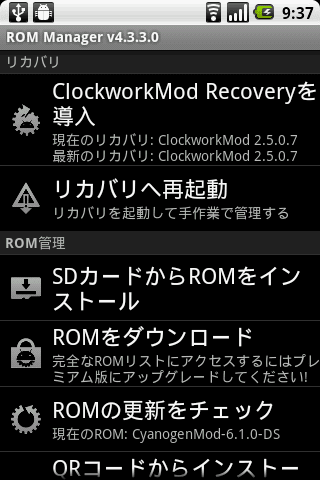
▲ダウンロードしたRom Manager
ここをタップしたときに特権コマンドのエラーが出てくることがあります。これが出てくるのは恐らく初期化を飛ばしているためと思われます。
僕は初期化をさせるということを知らなかったため、このエラーのために1日悩みました。最後はどうにでもなれ~って初期化したらうまく行ったので、もしもエラーが頻発するようなら初期化させてみてください。
ちなみに僕はエラーが頻発するのは無料版だからかと思って有料版を買いました。でも、初期化しないで有料版を入れても状況は改善しませんでした。
なので、先に書いたように無料版で試したわけではないので「思われます」と表現しています。
このアプリでリカバリに成功すると、いよいよカスタムロムのダウンロードが出来ます!
僕が入れたのは一番定評のある「cyanogen」というROMです。
ここまで来れば、後はアプリに指示されるように進めばおしまいです。
つまり、2個のアプリを入れてボタンを押すだけで2.2へアップデート出来てしまいます。
これがチョット前だと、1.6を1.5へダウングレードさせてPCとつなげた上でいろんな作業をして、失敗すると末端が死亡してしまうような作業が今ではアプリだけでほとんどリスク無しに行えます。
アプリの指示通り進むと勝手に再起動が始まります。
うまくいっていると分けのわからないアルファベットとか数字が出てきます。
ピントがあっていませんが、僕のユーチューブでアップロードしてあるので見てください。
http://www.youtube.com/watch?v=WcRZRiMkuac
この作業が終わると・・・

▲2.2へアップデート成功!
このあと、新しい画面が出てきます。
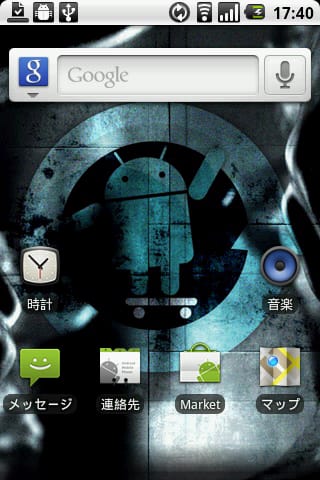
▲意外とあっさり成功してしまう
このあとの操作は今までの操作とチョット変わるので、あなたのその手で開拓して行ってくださいね!
それから、アプリの保存場所を末端本体からSDカードへ移動することも出来ます。
入れすぎると、やっぱり重たくなってしまうのでほどほどにしたほうがいいです。それともう一つ、仕方ないことですが非公式のためサポートも無いことと、OS自体が不安定になる場合もあります。そこらへんは自己責任で対応してください。
これで、しばらく新しい携帯を買わなくても済みそうですね!!
ちなみに、何方かアンドロイドのタブレットをご使用されていて、いい部分とか悪い部分を知っている方がいらっしゃいましたら是非教えてください。
Android HT-03Aファンサイト管理人の近藤です。
実は昨日は一日OSのアップデートで時間を使っていました。
結果的には超簡単にOS2.2へアップデート出来るのですが、やり方が分からなかったり、エラーが出てきてしまい行き詰ったりで時間がかかってしまいました。
でも、こんな僕にも出来たのでカスタムロムの導入を考えている人は是非チャレンジしてみてください。
ちなみに、僕が参考にしたどのサイトでも書いてあることですが、最悪は末端のHT-03Aが死亡してしまうこともあるので、あくまでも自己責任でお願いします。
それでは、僕が行った簡単にうまく行く方法を公開していきます。
まず始めに、今現在のHT-03AはOSが変わるため、全てが初期化されてしまいますので、必要なものはバックアップを取ってください。
僕の場合は電話帳や連絡先はGoogleのGmailで管理しているので特にバックアップはしませんでした。でも、自宅や職場やポケットwifiを使っている場合、接続のためのセキュリティー方式(WEPなど)とパスワードは控えておいてください。
ネットで調べると、バックアップのアプリもあるようなので、分かる人はアプリでも済ませられますので頑張ってください。
バックアップが取れたら、まずはじめにHT-03Aを初期化します。
僕はこれをやらなかったがために、後でかなり行き詰ってしまいました。初期化させる理由は後で説明しますが、とりあえず初期化させてください。初期化は特別な操作ではなく設定の項目から行うことが出来ます。
これを行うと、OSは1.6のままで電話に入っていたデータが全て消えます。wifiの設定も消えてしまうので、wifi環境でカスタムロの導入をする方は、何はともあれwifiを設定してネットを使えるようにしてください。
ネットに繋がったら、幾つかのアプリをインストールします。
最初に入れるのがQRコードを読み取るアプリ。
これはAndroidマーケットからダウンロードするので何でも構わないので使いやすいのをインストールしてください。
次が僕も参考にしたサイトでQRコードが出ているので、先程インストールしたQRコードのアプリでピッと読み込んでください。このアプリはマーケットでは配信されていないので、設定→アプリケーションと進んでサポートされていないアプリがインストール出来るようにチェックを入れておいてくださいね。
http://taiseiko.blog.so-net.ne.jp/2010-08-22-1
これはカスタムロムを入れる前の段階で、「root化」させるためのアプリです。
root化って事がよく分からなくても構わないので、このアプリを入れて「root化」させてください。ちなみに、この作業を行った時点でドコモからのサポートは受けられなくなるそうです。root化についてよく知りたい場合は「HT-03A root化」で検索してください。みんながわかりやすく説明してくれています。
このroot化をさせないと次のステップに進めません。
ここまで来たら後戻りもできないですね~。
Universal Androotをインストールしたら、次はマーケットから「ROM Manage」というアプリをインストールします。無料版と有料版がありますが、無料版で大丈夫と思われます。思われますっていうのが、ここで僕は壁にぶちあたりました。このアプリを入れて起動させると下の画面と同じのが出てくるので、一番上のリカバリのところにある「ClockworkMod Recoveryを導入」をタップしてください。
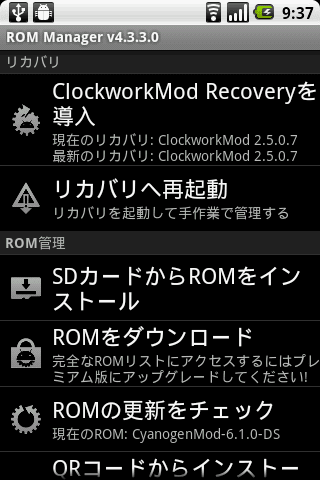
▲ダウンロードしたRom Manager
ここをタップしたときに特権コマンドのエラーが出てくることがあります。これが出てくるのは恐らく初期化を飛ばしているためと思われます。
僕は初期化をさせるということを知らなかったため、このエラーのために1日悩みました。最後はどうにでもなれ~って初期化したらうまく行ったので、もしもエラーが頻発するようなら初期化させてみてください。
ちなみに僕はエラーが頻発するのは無料版だからかと思って有料版を買いました。でも、初期化しないで有料版を入れても状況は改善しませんでした。
なので、先に書いたように無料版で試したわけではないので「思われます」と表現しています。
このアプリでリカバリに成功すると、いよいよカスタムロムのダウンロードが出来ます!
僕が入れたのは一番定評のある「cyanogen」というROMです。
ここまで来れば、後はアプリに指示されるように進めばおしまいです。
つまり、2個のアプリを入れてボタンを押すだけで2.2へアップデート出来てしまいます。
これがチョット前だと、1.6を1.5へダウングレードさせてPCとつなげた上でいろんな作業をして、失敗すると末端が死亡してしまうような作業が今ではアプリだけでほとんどリスク無しに行えます。
アプリの指示通り進むと勝手に再起動が始まります。
うまくいっていると分けのわからないアルファベットとか数字が出てきます。
ピントがあっていませんが、僕のユーチューブでアップロードしてあるので見てください。
http://www.youtube.com/watch?v=WcRZRiMkuac
この作業が終わると・・・

▲2.2へアップデート成功!
このあと、新しい画面が出てきます。
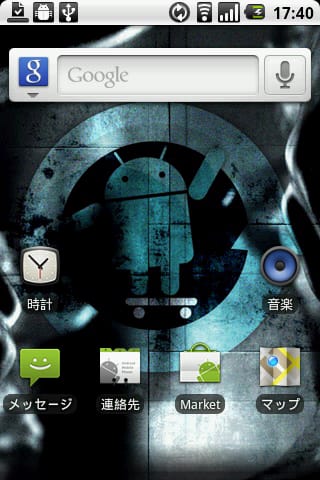
▲意外とあっさり成功してしまう
このあとの操作は今までの操作とチョット変わるので、あなたのその手で開拓して行ってくださいね!
それから、アプリの保存場所を末端本体からSDカードへ移動することも出来ます。
入れすぎると、やっぱり重たくなってしまうのでほどほどにしたほうがいいです。それともう一つ、仕方ないことですが非公式のためサポートも無いことと、OS自体が不安定になる場合もあります。そこらへんは自己責任で対応してください。
これで、しばらく新しい携帯を買わなくても済みそうですね!!
 | Android アンドロイド タブレットPC 「OS:2.2 ファームウェア:2.2 CPU:Samsung 1GHz A8 Cortex メモリー:512MB ハードディスク:4GB「大容量」 液晶:7吋静電式タッチパネル」 |
| クリエーター情報なし | |
| DROPAD |
ちなみに、何方かアンドロイドのタブレットをご使用されていて、いい部分とか悪い部分を知っている方がいらっしゃいましたら是非教えてください。













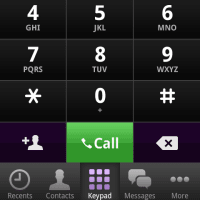
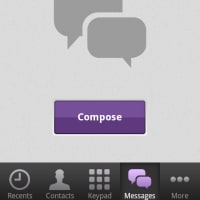

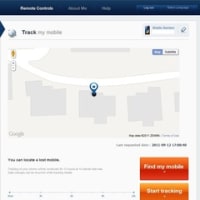
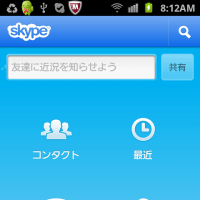
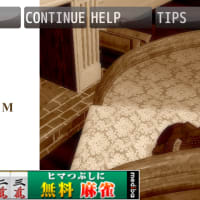

おめでとうございます~
Androidはこういうことでも楽しめるから、永く付き合えていいですよね
コメント頂きましてありがとうございます。
カスタムロムに変更後、いろいろいじくっているとやっぱり不安定さは目立ってきます。
でも、折角入れ替えたのでしばらくこのままで行くか、さらなるカスタムにチャレンジしてみます。